Wix Stores: configurar uma regra de frete Tarifa por peso
6 min
Neste artigo
- Configurar uma regra de tarifa por peso
- Adicionar pesos aos produtos
- Perguntas frequentes
A configuração da regra de frete Tarifa por peso é recomendada para empresas que vendem itens tanto leves quanto pesados. Isso permite que você cobre pelo frete de uma forma que reflete seus custos reais de envio.
Quando os clientes fizerem o checkout, eles verão apenas as tarifas que se aplicam ao seu pedido.

Configurar uma regra de tarifa por peso
Após selecionar uma região de entrega, você pode criar um ou mais conjuntos de regras de peso para essa área.
Por exemplo, você pode oferecer aos clientes 2 opções de frete, cada uma com seu próprio preço:
- Envio padrão: R$ 5 para pacotes com menos de 2 kg e R$ 10 para pacotes com mais de 2 kg.
- Envio rápido: R$ 8 para pacotes com menos de 2 kg e R$ 16 para pacotes com mais de 2 kg.
Antes de começar:
Se você configurou anteriormente o frete (e impostos) em uma conta de comerciante (por exemplo: no PayPal), remova essas configurações antes de começar.
Para configurar uma regra de tarifa por peso:
- Vá para Frete, entrega e processamento no painel de controle do seu site.
- Selecione uma opção:
- Criar uma nova região: clique em + Criar região e configure uma nova área de entrega, em seguida, clique em Continuar e selecione Frete.
- Adicionar uma tarifa a uma região existente: clique em Adicionar tarifa ao lado de uma região e selecione Frete.
- Selecione Tarifa por peso no dropdown.
- Insira um nome no campo Nome no checkout (por exemplo: Envio padrão).
- (Opcional) Insira um prazo no campo Prazo estimado de entrega (por exemplo: 2 a 4 dias úteis).
- Insira sua primeira faixa de peso (por exemplo: 0 kg a 2 kg).
- Insira sua segunda faixa de peso (por exemplo: acima de 2 kg ou adicione um peso máximo).
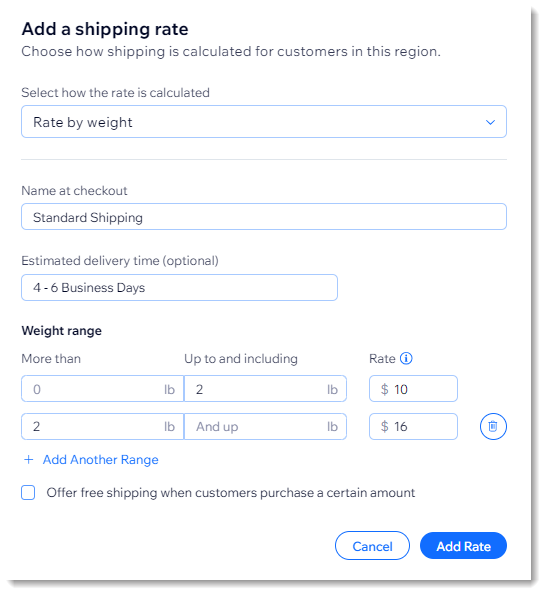
- Clique em Adicionar intervalo para adicionar faixas de peso adicionais.
- (Opcional) Ofereça frete gratuito acima de um determinado valor:
- Marque a caixa de seleção Oferecer frete gratuito quando os clientes comprarem um determinado valor.
- Insira o valor.
- Clique em Salvar.
- Siga as instruções abaixo para adicionar pesos a cada um dos seus produtos.
Dica: se um produto não tiver um peso adicionado, ele será calculado como se o peso fosse igual a 0.
Próximas etapas:
Clique em Adicionar tarifa ao lado do nome da região para configurar:
- Uma opção de frete adicional (por exemplo: Envio rápido)
- Entrega local
- Retirada
- Calculo de frete USPS em tempo real (somente nos Estados Unidos)
Adicionar pesos aos produtos
Para calcular os custos de frete corretamente, adicione um peso a cada um dos seus produtos. Se você criou opções de produto e está gerenciando o estoque separadamente para cada variante, certifique-se de inserir o peso para as variantes.
Para inserir os pesos dos produtos:
- Vá para Produtos no painel de controle do seu site.
- Selecione um produto físico.
- Selecione uma opção:
- Para produtos sem opções de produto:
- Role para baixo até a seção Frete e processamento.
- Insira o peso no campo Peso do produto.
- Para produtos sem opções de produto:
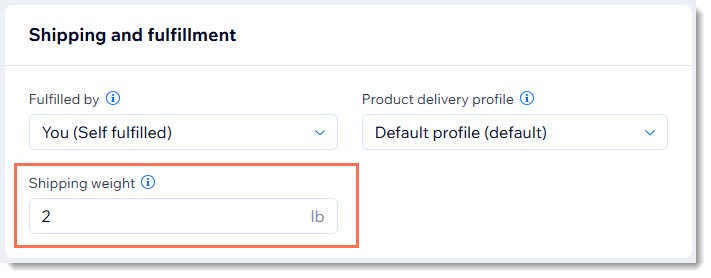
- Para produtos com opções de produto:
- Clique em Editar variantes.
- Insira um peso para cada variante.
Dica: se o campo Peso do produto não estiver visível, clique no ícone Personalizar coluna e marque a caixa de seleção ao lado de Peso do produto para exibi-lo.
e marque a caixa de seleção ao lado de Peso do produto para exibi-lo.
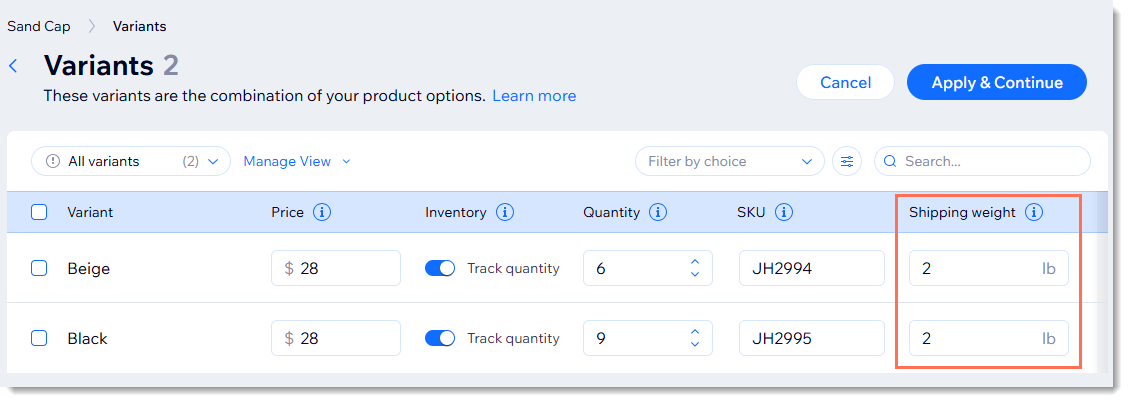
Perguntas frequentes
Clique nas perguntas abaixo para saber mais.
O que acontece se não houver uma regra de frete em uma determinada região?
Posso adicionar uma taxa de manuseio?
Como posso excluir ou desativar uma região ou tarifa?
Qual é o número máximo de faixas de peso que posso criar?



 e selecione Adicione taxas de manuseio. Em seguida, selecione a caixa de seleção, insira a taxa de manuseio e salve suas alterações.
e selecione Adicione taxas de manuseio. Em seguida, selecione a caixa de seleção, insira a taxa de manuseio e salve suas alterações.
 ao lado do nome da região e depois clicar em Excluir região.
ao lado do nome da região e depois clicar em Excluir região.
 .
.
